Hvordan vet du når det er på tide å bytte batteri?

Batterier varer ikke for alltid. Når du lader og lader batteriet ut, nedbryter det og over tid får du mindre batterilevetid fra en full ladning. Til slutt må batteriet eller enheten skiftes ut.
Batterikapasiteten reduseres over tid
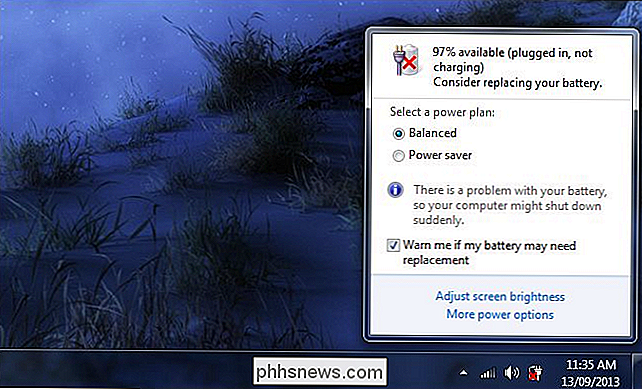
Et batteri går ikke bare fra bra en dag til dårlig neste. I stedet nedbryter batteriene langsomt over tid. Denne kapasitetsreduksjonen skjer gradvis i løpet av mange ladingssykluser, og du vil ikke nødvendigvis legge merke til før du skjønte at du pleide å få flere timer med batteristrøm fra en belastning.
RELATED: Debunking Battery Life Myter til mobiltelefoner, tabletter og bærbare datamaskiner
Du kan bidra til å forlenge batteriets levetid og beholde kapasiteten ved å ta vare på batteriet. Men du kan ikke unngå batteriforringelse for alltid. Hvis du bytter ut enheter ofte - si en ny telefon hvert par år - kan du aldri legge merke til det. Eller det kan du merke, men problemet blir ikke dårlig nok til å gjøre noe med før det er på tide å erstatte enheten igjen. Men for enheter som bærbare datamaskiner, som du sannsynligvis vil beholde lenger, må du kanskje erstatte batteriet ditt på et tidspunkt.
Noen enheter vil til og med advare deg når det er tid til å bytte ut batteriet. For andre enheter kan du ofte finne tredjepartsapper som lar deg kontrollere batteris helse.
Slik ser du en batteris helse på en enhet

Dessverre viser mange enheter ikke batterihelsevarsler på forhånd. Du vil enten legge merke til et problem selv eller batteriet vil bare mislykkes. Selv enheter som gjør det inkluderer en slags advarsel, gir deg ofte ikke mye forhåndsvarsel.
Her finner du informasjon om batterihelse på enkelte vanlige operativsystemer og enheter:
RELATED: Hvordan vite når det er på tide å bytte ut bærbar PC Batteri
- Windows Bærbare datamaskiner : Vi anbefaler NirSoft's BatteryInfoView for å finne en bærbar datamaskinens batterihelse, men det finnes andre verktøy du kan bruke i stedet.
- MacBooks : Hold nede Alternativ-tasten og klikk på batteriikonet på menylinjen. Du ser en "Tilstand:" -linje som vises her.
- iPhones og iPads : Du kan faktisk spørre Apple-støtten for å fortelle deg iPhone eller iPads batterihelse, men hvis du vil se det selv, av appene i denne guiden skal hjelpe deg.
- Android-telefoner: Dessverre er de fleste Android-brukere uheldig. Noen eldre telefoner vil vise informasjon om batterihelse hvis du åpnet oppringeren og skrev inn * # * # 4636 # * # *, men dette ser ikke ut til å fungere på moderne telefoner.
For andre enheter, søk etter typen enhet og "batterihelse" for å få instruksjoner.
Når det er på tide å bytte ut et batteri
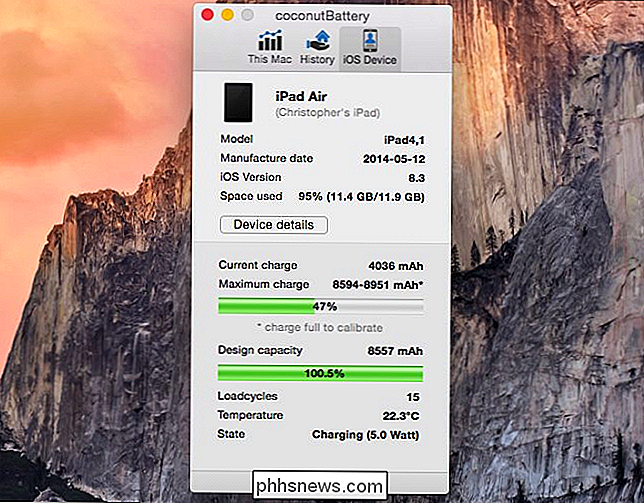
Uansett hva enheten sier om helsen til batteriet, er resten av deg. Hvis batteriet rapporterer at det er 40 prosent av sin opprinnelige kapasitet, men du er fortsatt fornøyd med hvor mye batterilevetid du får, trenger du ikke mye å betale for en erstatning til den avtar til et punkt der det blir plagsomt.
RELATERT: Slik ser du hvilke apper som drenerer batteriet på en iPhone eller iPad
Hvis du har sett en batterilevetid for en enhet kraftig, og du må gå lengre mellom kostnader, er det nok tid å bytte ut batteriet. Pass på at du følger tips for å utvide en batterilevetid før du bestemmer deg for batteriets maskinvare. Det kan bare være bakgrunnsapplikasjoner som drenerer enhetens batteri raskere.
Slik bytter du et batteri

Hvis du har en smarttelefon, en nettbrett, en bærbar datamaskin eller en annen enhet med et flyttbart batteri, er det enkelt å bytte ut. Du trenger bare å kjøpe et erstatningsbatteri designet spesielt for enheten, slå av enheten, og erstatt det nåværende batteriet med det nye. Dette gir enheten et nytt batteri med maksimal kapasitet.
Men enheter er i disse dager ofte laget slik at du ikke kan få tilgang til batteriet selv - i hvert fall ikke lett eller uten å ugyldiggjøre garantien. I stedet må du ha produsenten erstatt batteriet for deg. For eksempel kan du ta en gammel iPhone, iPad eller MacBook til en Apple Store og betale et gebyr for å få Apple-ansatte til å åpne enheten og erstatte batteriet for deg. Sjekk om produsenten tilbyr denne tjenesten.
Selvfølgelig, selv på enheter uten et lett tilgjengelig batteri, hvis du er så tilbøyelig og ikke bryr deg om de tilknyttede risikoene, har du alltid muligheten til å gjøre det selv. Du kan åpne enheten, få et erstatningsbatteri og forsøke å forsegle det igjen. Vi anbefaler ikke nødvendigvis dette. For mange moderne enheter har batterier og andre komponenter som er limt sammen og ikke konstruert for å bli åpnet.
Batterihelsetilstanden din rapporterer kan hjelpe deg med å avgjøre om det er på tide å bytte ut batteriet, men beslutningen er til slutt opp til deg . Hvis batteriet ditt føles bra, trenger du ikke å gjøre noe akkurat nå. Bedre å sette pengene i retning av fremtidig utskifting av enheter. Hvis batteriet ikke lenger er tilstrekkelig og du ikke er interessert i å bytte ut enheten din, er det på tide med en erstatning.
Bilde Kreditt: Karlis Dambrans on Flickr

Slik åpner du den optiske stasjonen med en hurtigtast i Windows
De fleste optiske stasjonene krever at du trykker på en knapp på forsiden av stasjonen for å åpne den. Denne knappen kan være vanskelig å finne eller komme til på noen maskiner. Du kan imidlertid bruke en hurtigtast for å åpne den optiske stasjonen. Det er et gratis verktøy, kalt Door Control, som lar deg enkelt åpne din optiske stasjon ved hjelp av et ikon i systemstatusfeltet eller en tastaturgenvei du angir.

Slik brenner du en DVD på en Mac
Jeg har allerede snakket om hvordan du kan brenne CDer og DVDer i Windows, så nå er det på tide å lære å brenne plater i OS X. Det er verdt å merke seg at selv om du kan brenne Blu-ray-plater i Windows, kan du ikke i OS X fordi ingen Mac-maskiner inkluderer innebygd Blu-ray-støtte.Dette er egentlig ikke så stor fordi de fleste Windows-datamaskiner heller ikke har Blu-ray-brennere, og de fleste brenner fortsatt DVDer og CDer. Også dø



